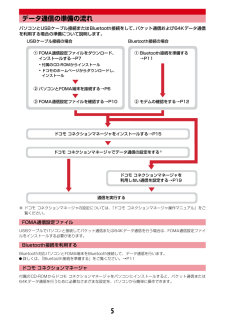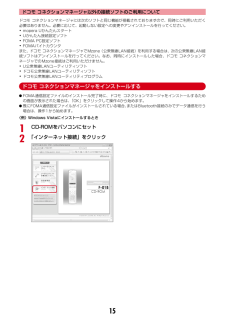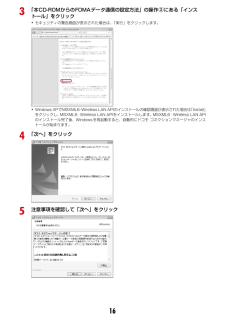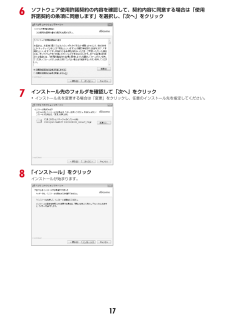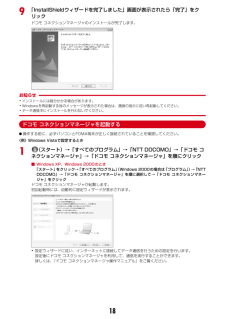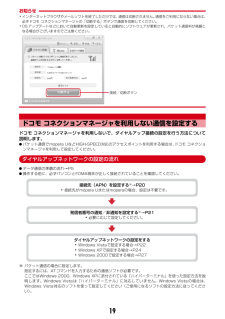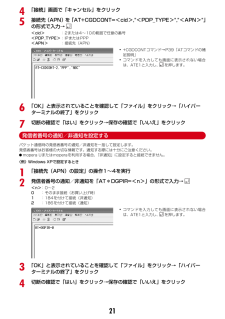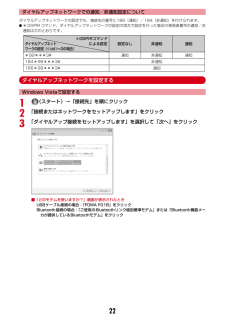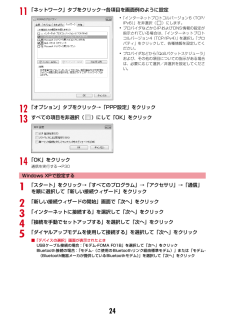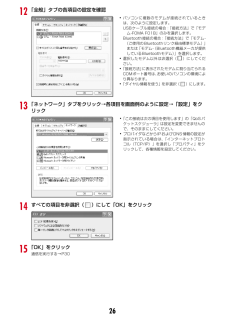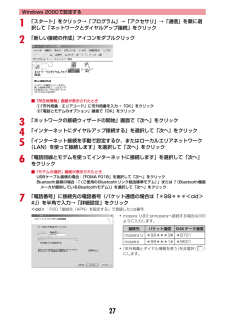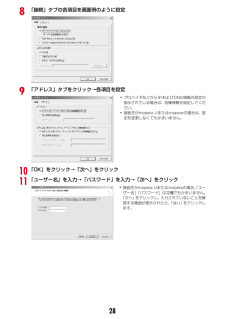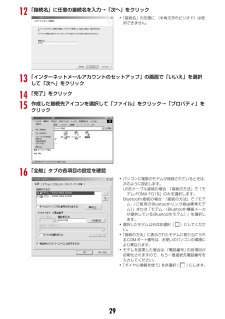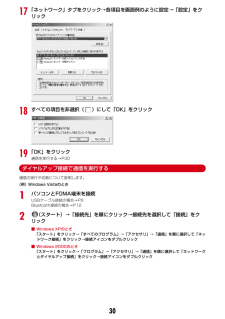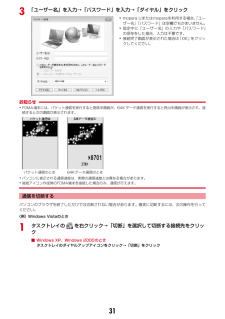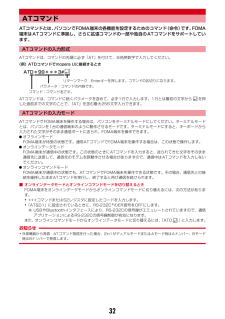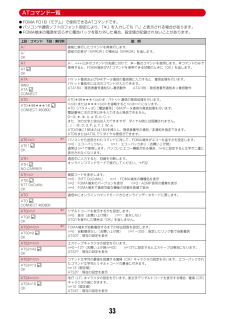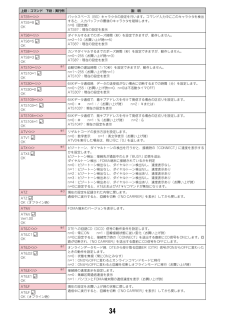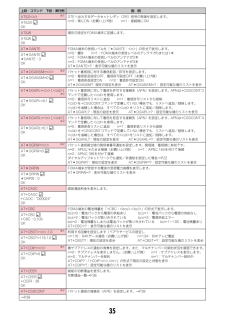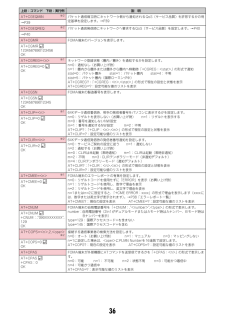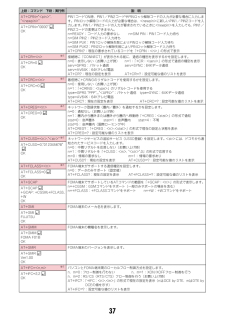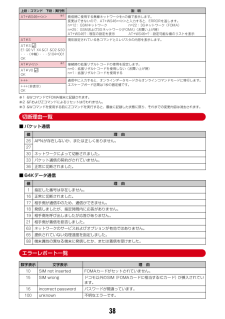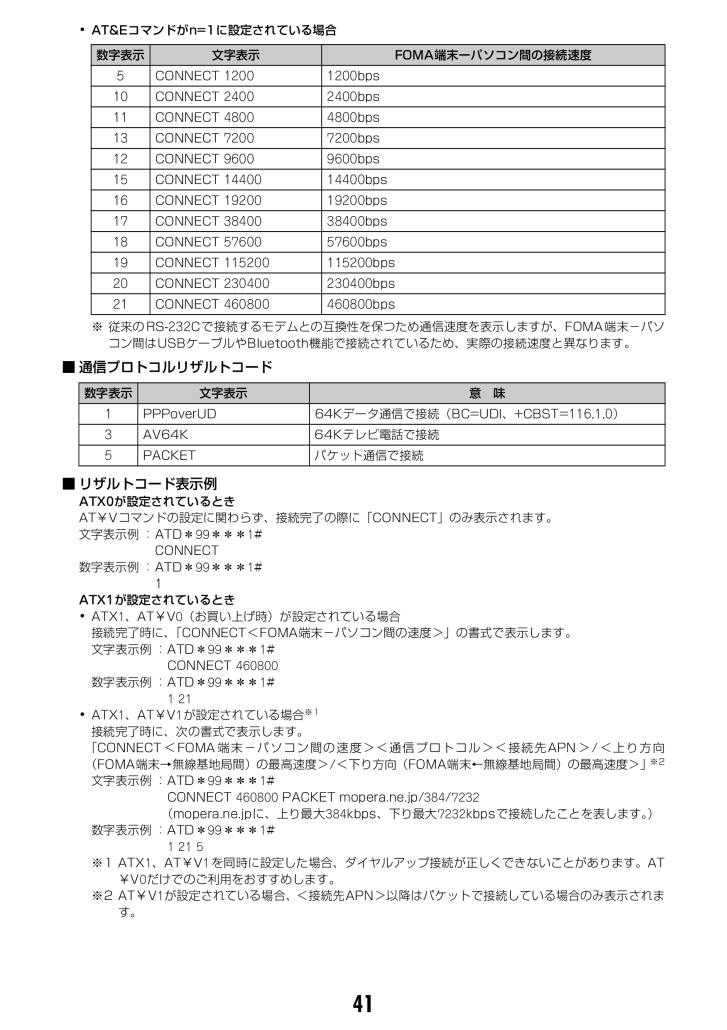
42 / 42 ページ
現在のページURL
41・AT&Eコマンドがn=1に設定されている場合※ 従来のRS-232Cで接続するモデムとの互換性を保つため通信速度を表示しますが、FOMA端末-パソコン間はUSBケーブルやBluetooth機能で接続されているため、実際の接続速度と異なります。■ 通信プロトコルリザルトコード■ リザルトコード表示例ATX0が設定されているときAT¥Vコマンドの設定に関わら ず、接続完了の際に「CONNECT」のみ表示されます。文字表示例:ATD*99 *** 1#CONNECT数字表示例:ATD*99 *** 1#1ATX1が設定されているとき・ATX 1、AT¥V 0(お買い上げ時)が設定されている場合接続完了時に、「CONNECT<FOMA端末 -パソコン間の速度>」の書式で表示します。文字表示例 :ATD*99 *** 1#CONNECT 460800数字表示例 :ATD* 99 *** 1#1 21・ATX 1、AT¥V 1が設定されている場合※1接続完了時に、次の書式で表示します。「CONNECT<FOMA端末-パソコン間の速度><通信プロトコル><接続先APN>/<上り方向(FOMA端末→無線基地局間)の最高速度>/<下り方向(FOMA端末←無線基地局間)の最高速度>」※2文字表示例 :ATD* 99 *** 1#CONNECT 460800 PACKET mopera.ne.jp/ 384 /7232(mopera.ne.jpに、上り最大 384 kbps、下り最大 7232 kbpsで接続したことを表します。 )数字表示例 :ATD*99 *** 1#1 21 5※1 ATX 1、AT¥V 1を同時に設定した場合、ダイヤルアップ接続が正しくできないことがあります。AT¥V0だけでのご利用をおすすめします。※2 AT¥V1が設定されている場合、<接続先APN>以降はパケットで接続している場合のみ表示されます。数字表示 文字表示 FOMA端末ーパソコン間の接続速度5CONNECT 1200 1200bps10CONNECT 2400 2400bps11CONNECT 4800 4800bps13CONNECT 7200 7200bps12CONNECT 9600 9600bps15CONNECT 14400 14400bps16CONNECT 19200 19200bps17CONNECT 38400 38400bps18CONNECT 57600 57600bps19CONNECT 115200 115200 bps20CONNECT 230400 230400 bps21CONNECT 460800 460800 bps数字表示 文字表示 意 味1PPPoverUD 64Kデータ通信で接続(BC=UDI、+CBST= 116,1,0)3AV64K 64Kテレビ電話で接続5PACKET パケット通信で接続
参考になったと評価  40人が参考になったと評価しています。
40人が参考になったと評価しています。
このマニュアルの目次
-
1 .F-01Bパソコン接続マニュアル2009.11(1...F-01Bパソコン接続マニュアル2009.11(1版)CA92002-5684 データ通信 . . . . . . . . . . . . . . . . . . . . . . . . . . . . . . . . . . . . . . . . . . . . . . . . 1ご利用になる前に . . . . . . . . . . . . . . . . . . . . . . . . . . . . . . . . . . . . . . . . . . . 2データ転送(OBEXTM通信)...
-
2 .1データ通信FOMA端末とパソコンを接続して利用で...1データ通信FOMA端末とパソコンを接続して利用できる通信形態は、データ転送(OBEXTM通信)、パケット通信、64Kデータ通信に分類されます。Iパソコンと接続してパケット通信や64Kデータ通信を行ったり、電話帳などのデータを編集したりするには、付属のCD-ROMからソフトのインストールや各種設定を行う必要があります。I海外でパケット通信を行う場合は、IP接続で行ってください(PPP接続ではパケット通信できません) 。また、海外では64Kデータ通信は利用できません。IFOMA端末は、FAX通信やRemote...
-
3 .264Kデータ通信インターネットに接続して64Kデ...264Kデータ通信インターネットに接続して64Kデータ通信を行います。データ量に関係なく、ネットワークに接続している時間の長さに応じて課金されるため、マルチメディアコンテンツのダウンロードなど、比較的データ量の多い送受信を行う場合に適しています。 ドコモのインターネット接続サービスmopera Uなど、FOMA64Kデータ通信に対応したアクセスポイント、 またはISDN同期64Kのアクセスポイントを利用できます。長時間通信を行った場合には通信料が高額になりますのでご注意ください。ご利用になる前に動作環境デー...
-
4 .3ご利用時の留意事項インターネットサービスプロバイ...3ご利用時の留意事項インターネットサービスプロバイダの利用料パソコンでインターネットを利用する場合、ご利用になるインターネットサービスプロバイダ(以降プロバイダ)の利用料が必要です。この利用料は、FOMAサービスの利用料とは別に直接プロバイダにお支払いいただきます。詳細はご利用のプロバイダにお問い合わせください。Iドコモのインターネット接続サービスmopera Uがご利用いただけます。 mopera Uはお申し込みが必要な有料サービスです。接続先(プロバイダなど)パケット通信と64Kデータ通信では接続先が異...
-
5 .4CD-ROMを利用する付属のCD-ROMには、F...4CD-ROMを利用する付属のCD-ROMには、FOMA端末でデータ通信をご利用になる際のソフトウェアや、PDF版「区点コード一覧」などが収録されています。ドコモケータイdatalinkの紹介「ドコモケータイdatalink」は、お客様の携帯電話の電話帳やメールなどをパソコンにバックアップして、編集などを行うソフトです。ドコモのホームページにて提供しております。詳細およびダウンロードは下記サイトのページをご覧ください。また、付属のCD-ROMから下記サイトへのアクセスも可能です。http://datalin...
-
6 .5データ通信の準備の流れパソコンとUSBケーブル接...5データ通信の準備の流れパソコンとUSBケーブル接続またはBluetooth接続をして、 パケット通信および64Kデータ通信を利用する場合の準備について説明します。※ ドコモ コネクションマネージャの設定については、 『ドコモ コネクションマネージャ操作マニュアル』をご覧ください。FOMA通信設定ファイルUSBケーブルでパソコンと接続してパケット通信または64Kデータ通信を行う場合は、FOMA通信設定ファイルをインストールする必要があります。Bluetooth接続を利用するBluetooth対応パソコンとF...
-
7 .6インストール/アンインストール前の注意点I操作を...6インストール/アンインストール前の注意点I操作を始める前に他のプログラムが動作中でないことを確認し、動作中のプログラムがある場合は終了してください。※ ウイルス対策ソフトを含む、Windows上に常駐しているプログラムも終了します。例:タスクバーに表示されているアイコンを右クリックし、「閉じる」または「終了」をクリックします。IFOMA通信設定ファイルやドコモ コネクションマネージャのインストール/アンインストールを行う場合は、必ずパソコンの管理者権限を持ったユーザーで行ってください。それ以外のユーザー...
-
8 .72パソコンからUSBケーブルを取り外すお知らせ・...72パソコンからUSBケーブルを取り外すお知らせ・FOMA端末からUSBケーブルを抜き差しする際は、コネクタ部分に無理な力がかからないように注意してください。取り外すときは、必ずリリースボタンを押しながら水平に引き抜いてください。無理に引き抜こうとすると故障の原因となります。・データ通信中に USB ケーブルを取り外さないでください。データ通信が切断され、誤動作やデータ消失の原因となります。FOMA通信設定ファイルをインストールするFOMA端末とパソコンをUSBケーブルで接続してデータ通信を行う場合は、 F...
-
9 .83「FOMA通信設定ファイル(USBドライバ) ...83「FOMA通信設定ファイル(USBドライバ) 」の「インストール」をクリックし、表示されるウィンドウから「F01Bst.exe」アイコンをダブルクリック4「インストール開始」をクリック5FOMA端末をパソコンに接続する旨のメッセージが表示されたら、FOMA端末をパソコンに接続・FOMA端末は電源が入った状態で接続してください。6インストール完了画面で「OK」をクリック「ドコモ コネクションマネージャ」のインストール→P15手動でインストールするWindows Vistaの場合1CD-ROMをパソコンにセ...
-
10 .97再度「新しいハードウェアの検出」画面が表示され...97再度「新しいハードウェアの検出」画面が表示されるので、続けて操作3以降の操作を繰り返し、FOMA通信設定ファイルをすべてインストールする「デバイスを使用する準備ができました。」というポップアップメッセージがタスクバーに表示されると、FOMA通信設定ファイルのインストールが完了します。・インストールを繰り返す回数は、お使いのパソコンの環境により異なります。Windows XPの場合1CD-ROMをパソコンにセット「F-01B CD-ROM」メニューが表示されます。手動でインストールする場合は本メニュー画面...
-
11 .106「参照」をクリック→「<CD-ROMドライブ...106「参照」をクリック→「<CD-ROMドライブ名>:\F01B_USB_Driver \Win2k_XP」を選択し、ファイル指定画面でいずれかのファイルを選択して「開く」をクリック→「OK」をクリック・CD-ROMドライブ名はお使いのパソコンにより異なります。7ドライバ名が「FOMA F01B」と表示されていることを確認し「次へ」をクリックインストールが開始されます。8「新しいハードウェアの検索ウィザードの完了」と表示されたら、「完了」をクリック9再度「新しいハードウェアの検索ウィザードの開始」画面が表...
-
12 .11FOMA通信設定ファイルをアンインストールする...11FOMA通信設定ファイルをアンインストールするI操作する前に、必ず「インストール/アンインストール前の注意点」をご覧ください。→P6I操作する前に、パソコンからFOMA端末を取り外してください。〈例〉Windows Vistaでアンインストールするとき1(スタート)→「コントロールパネル」→「プログラムのアンインストール」を順にクリック■ Windows XPのとき「スタート」→「コントロールパネル」→「プログラムの追加と削除」を順にクリック■ Windows 2000のとき「スタート」をクリック→「設...
-
13 .124FOMA端末でBluetoothパスキーを入...124FOMA端末でBluetoothパスキーを入力して g[確定]・FOMA端末とパソコンで同じBluetoothパスキーを入力します。FOMA端末にパソコンが機器登録され、登録が完了するとダイヤルアップ登録待受中に戻り、接続待機状態になります。5パソコンで接続の操作をするお知らせ・ダイヤルアップ登録待受中は、ヘッドセットサービス、ハンズフリーサービス、オーディオサービスの接続待機はできません。・パソコンにFOMA端末を登録する場合、パソコンが複数の機器を検索したときは、機器名称でFOMA端末を判別してく...
-
14 .132各デバイスの種類をダブルクリック→モデム名ま...132各デバイスの種類をダブルクリック→モデム名またはCOMポート番号を確認・「モデム」、「ポート(COMとLPT)」の下にモデム名またはCOMポート番号が表示されます。ダイヤルアップ通信サービスを停止する1FOMA端末でm6*22登録機器リストから接続待機中のパソコンを選択→23「ダイヤルアップ(DUN)」を選択→C[停止]ダイヤルアップ通信サービスが停止します。ドコモ コネクションマネージャを利用するドコモ コネクションマネージャは、定額データ通信および従量データ通信を行うのに便利なソフトウェアです。m...
-
15 .14ドコモ コネクションマネージャをインストールす...14ドコモ コネクションマネージャをインストールする前にドコモ コネクションマネージャをインストールする前に次の事項を確認し、必要に応じてソフトの設定変更やアンインストールを行ってください。IFOMA端末とFOMA 充電機能付USB接続ケーブル 02(別売)またはFOMA USB接続ケーブル(別売)を用意してください(Bluetooth接続の場合は、USBケーブルは必要ありません) 。Iサービスおよびインターネットサービスプロバイダの契約内容を確認してください。Iドコモ コネクションマネージャ以外の接続ソフ...
-
16 .15ドコモ コネクションマネージャ以外の接続ソフト...15ドコモ コネクションマネージャ以外の接続ソフトのご利用についてドコモ コネクションマネージャには次のソフトと同じ機能が搭載されておりますので、同時にご利用いただく必要はありません。必要に応じて、起動しない設定への変更やアンインストールを行ってください。・mopera Uかんたんスタート・Uかんたん接続設定ソフト・FOMA PC設定ソフト・FOMAバイトカウンタまた、ドコモ コネクションマネージャでMzone(公衆無線LAN接続)を利用する場合は、次の公衆無線LAN接続ソフトはアンインストールを行ってくだ...
-
17 .163「本CD-ROMからのFOMAデータ通信の設...163「本CD-ROMからのFOMAデータ通信の設定方法」の操作 cにある「インストール」をクリック・セキュリティの警告画面が表示された場合は、「実行」をクリックします。・Windows XPでMSXML6 ・Wireless LAN APIのインストールの確認画面が表示された場合は 「Install」をクリックし、MSXML6・Wireless LAN APIをインストールします。MSXML6・Wireless LAN AP Iのインストール完了後、Windowsを再起動すると、自動的にドコモ コネクショ...
-
18 .176ソフトウェア使用許諾契約の内容を確認して、契...176ソフトウェア使用許諾契約の内容を確認して、契約内容に同意する場合は「使用許諾契約の条項に同意します」を選択し、「次へ」をクリック7インストール先のフォルダを確認して「次へ」をクリック・インストール先を変更する場合は「変更」をクリックし、任意のインストール先を指定してください。8「インストール」をクリックインストールが始まります。
-
19 .189「InstallShieldウィザードを完了...189「InstallShieldウィザードを完了しました」画面が表示されたら「完了」をクリックドコモ コネクションマネージャのインストールが完了します。お知らせ・インストールには数分かかる場合があります。・Windowsを再起動する旨のメッセージが表示された場合は、画面の指示に従い再起動してください。・データ通信中にインストールを行わないでください。ドコモ コネクションマネージャを起動するI操作する前に、必ずパソコンとFOMA端末が正しく接続されていることを確認してください。〈例〉Windows Vist...
-
20 .19お知らせ・インターネットブラウザやメールソフト...19お知らせ・インターネットブラウザやメールソフトを終了しただけでは、通信は切断されません。通信をご利用にならない場合は、必ずドコモ コネクションマネージャの「切断する」ボタンで通信を切断してください。・OSアップデートなどにおいて自動更新を設定していると自動的にソフトウェアが更新され、パケット通信料が高額となる場合がございますのでご注意ください。ドコモ コネクションマネージャを利用しない通信を設定するドコモ コネクションマネージャを利用しないで、ダイヤルアップ接続の設定を行う方法について説明します。Iパケ...
-
21 .20接続先(APN)を設定する接続先(APN)と登...20接続先(APN)を設定する接続先(APN)と登録番号(cid)パケット通信の接続先(APN)は、FOMA端末の登録番号(cid)1~10に設定できます。お買い上げ時、cidの1にはmoperaに接続するためのAPN 「mopera.ne.jp」が、3にはmopera Uに接続するためのAPN 「mopera.net」が登録されています。その他のプロバイダや社内LANに接続する場合は、 cid2または4~10にAPNを登録します。I接続先(APN)については、プロバイダまたはネットワーク管理者にお問い合わ...
-
22 .214「接続」画面で「キャンセル」をクリック5接続...214「接続」画面で「キャンセル」をクリック5接続先(APN)を「AT+CGDCONT=<cid>,"<PDP_TYPE>","<APN>"」の形式で入力→<cid>:2または4~10の範囲で任意の番号<PDP_TYPE>:IPまたはPPP<APN>:接続先(APN)6「OK」と表示されていることを確認して「ファイル」をクリック→「ハイパーターミナルの終了」をクリック7切断の確認で「はい」をクリック→保存の確認で「いいえ」をクリック発信者番号の通知/非通知を設定するパケット通信時の発信者番号の通知/非通知を...
-
23 .22ダイヤルアップネットワークでの通知/非通知設定...22ダイヤルアップネットワークでの通知/非通知設定についてダイヤルアップネットワークの設定でも、接続先の番号に186(通知)/184(非通知)を付けられます。I*DGPIRコマンド、ダイヤルアップネットワークの設定の両方で設定を行った場合の発信者番号の通知/非通知は次のとおりです。ダイヤルアップネットワークを設定するWindows Vistaで設定する1(スタート)→「接続先」を順にクリック2「接続またはネットワークをセットアップします」をクリック3「ダイヤルアップ接続をセットアップします」を選択して「次へ...
-
24 .234「ダイヤルアップの電話番号」に接続先の電話番...234「ダイヤルアップの電話番号」に接続先の電話番号(パケット通信の場合は「*99***
#」)を半角で入力→「ユーザー名」を入力→「パスワード」を入力→「接続名」を入力して「接続」をクリック<cid>:P20「接続先(APN)を設定する」で登録したcid番号5接続中の画面で「スキップ」をクリック・ここではすぐに接続せずに、設定だけを行います。6「インターネット接続テストに失敗しました」画面で「接続をセットアップします」をクリック7「閉じる」をクリック8(スタート)→「接続先」を順にクリック9作成し... -
25 .2411「ネットワーク」タブをクリック→各項目を画...2411「ネットワーク」タブをクリック→各項目を画面例のように設定12「オプション」タブをクリック→「PPP設定」をクリック13すべての項目を非選択( )にして「OK」をクリック14「OK」をクリック通信を実行する→P30Windows XPで設定する1「スタート」をクリック→「すべてのプログラム」→「アクセサリ」→「通信」を順に選択して「新しい接続ウィザード」をクリック2「新しい接続ウィザードの開始」画面で「次へ」をクリック3「インターネットに接続する」を選択して「次へ」をクリック4「接続を手動でセットア...
-
26 .256「ISP名」に任意の接続名を入力→「次へ」を...256「ISP名」に任意の接続名を入力→「次へ」をクリック7「電話番号」に接続先の電話番号(パケット通信の場合は「*99***<cid>#」)を半角で入力→「次へ」をクリック<cid>:P20「接続先(APN)を設定する」で登録したcid番号8「ユーザー名」を入力→「パスワード」を入力→「パスワードの確認入力」を入力→各項目を画面例のようにすべて選択して「次へ」をクリック9「新しい接続ウィザードの完了」画面で「完了」をクリック10「スタート」をクリック→「すべてのプログラム」→「アクセサリ」→「通信」を順に...
-
27 .2612「全般」タブの各項目の設定を確認13「ネッ...2612「全般」タブの各項目の設定を確認13「ネットワーク」タブをクリック→各項目を画面例のように設定→「設定」をクリック14すべての項目を非選択( )にして「OK」をクリック15「OK」をクリック通信を実行する→P30・パソコンに複数のモデムが接続されているときは、次のように設定します。USBケーブル接続の場合: 「接続方法」で「モデム-FOMA F01B」のみを選択します。Bluetooth接続の場合: 「接続方法」で「モデム-(ご使用のBluetoothリンク経由標準モデム)」または「モデム-(Blu...
-
28 .27Windows 2000で設定する1「スタート...27Windows 2000で設定する1「スタート」をクリック→「プログラム」→「アクセサリ」→「通信」を順に選択して「ネットワークとダイヤルアップ接続」をクリック2「新しい接続の作成」アイコンをダブルクリック■「所在地情報」画面が表示されたときa「市外局番/エリアコード」に市外局番を入力→「OK」をクリックb「電話とモデムのオプション」画面で「OK」をクリック3「ネットワークの接続ウィザードの開始」画面で「次へ」をクリック4「インターネットにダイヤルアップ接続する」を選択して「次へ」をクリック5「インター...
-
29 .288「接続」タブの各項目を画面例のように設定9「...288「接続」タブの各項目を画面例のように設定9「アドレス」タブをクリック→各項目を設定10「OK」をクリック→「次へ」をクリック11「ユーザー名」を入力→「パスワード」を入力→「次へ」をクリック・プロバイダなどからIPおよびDNS情報の設定が指示されている場合は、各種情報を設定してください。・接続先がmopera Uまたはmoperaの場合は、設定を変更しなくてもかまいません。・接続先がmopera Uまたはmoperaの場合、 「ユーザー名」「パスワード」は空欄でもかまいません。「次へ」をクリックし、入...
-
30 .2912「接続名」に任意の接続名を入力→「次へ」を...2912「接続名」に任意の接続名を入力→「次へ」をクリック13「インターネットメールアカウントのセットアップ」の画面で「いいえ」を選択して「次へ」をクリック14「完了」をクリック15作成した接続先アイコンを選択して「ファイル」をクリック→「プロパティ」をクリック16「全般」タブの各項目の設定を確認・「接続名」の先頭に.(半角文字のピリオド)は使用できません。・パソコンに複数のモデムが接続されているときは、次のように設定します。USBケーブル接続の場合: 「接続の方法」で「モデム-FOMA F01B」のみを選...
-
31 .3017「ネットワーク」タブをクリック→各項目を画...3017「ネットワーク」タブをクリック→各項目を画面例のように設定→「設定」をクリック18すべての項目を非選択( )にして「OK」をクリック19「OK」をクリック通信を実行する→P30ダイヤルアップ接続で通信を実行する通信の実行や切断について説明します。〈例〉Windows Vistaのとき1パソコンとFOMA端末を接続USBケーブル接続の場合→P6Bluetooth接続の場合→P122(スタート)→「接続先」を順にクリック→接続先を選択して「接続」をクリック■ Windows XPのとき「スタート」をクリ...
-
32 .313「ユーザー名」を入力→「パスワード」を入力→...313「ユーザー名」を入力→「パスワード」を入力→「ダイヤル」をクリックお知らせ・FOMA端末には、パケット通信を実行すると発信中画面が、64Kデータ通信を実行すると呼出中画面が表示され、接続すると次の画面が表示されます。・パソコンに表示される通信速度は、実際の通信速度とは異なる場合があります。・接続アイコン作成時のFOMA端末を接続した場合のみ、通信が行えます。通信を切断するパソコンのブラウザを終了しただけでは切断されない場合があります。確実に切断するには、次の操作を行ってください。〈例〉Windows ...
-
33 .32ATコマンドATコマンドとは、 パソコンでFO...32ATコマンドATコマンドとは、 パソコンでFOMA端末の各機能を設定するためのコマンド (命令)です。FOMA端末はATコマンドに準拠し、さらに拡張コマンドの一部や独自のATコマンドをサポートしています。ATコマンドの入力形式ATコマンドは、コマンドの先頭に必ず「AT」を付けて、半角英数字で入力してください。〈例〉ATDコマンドでmopera Uに接続するときATコマンドは、コマンドに続くパラメータを含めて、必ず1行で入力します。1行とは最初の文字から を押した直前までの文字のことで、「AT」を含む最大...
-
34 .33ATコマンド一覧IFOMA F01B(モデム)...33ATコマンド一覧IFOMA F01B(モデム)で使用できるATコマンドです。Iパソコンや通信ソフトのフォント設定により、「¥」を入力しても「\」と表示される場合があります。IFOMA端末の電源を切らずに電池パックを取り外した場合、設定値が記録されないことがあります。上段:コマンド 下段:実行例 説 明A/ 直前に実行したコマンドを再実行します。直前の応答が「ERROR」の場合は「ERROR」を返します。A/OKAT A/、+++以外のコマンドの先頭に付けて、本一覧のコマンドを使用します。本コマンドのみで...
-
35 .34ATS5=
バックスペース(BS)キャラ... 34ATS5=バックスペース(BS)キャラクタの設定を行います。コマンド入力中にこのキャラクタを検出すると、入力バッファの最後のキャラクタを削除します。n=8(固定値)ATS5?:現在の設定を表示ATS5=8OKATS6= ダイヤルするまでのポーズ時間(秒)を設定できますが、動作しません。n=2~10(お買い上げ時n=5)ATS6?:現在の設定を表示ATS6=5OKATS8= カンマダイヤルするまでのポーズ時間(秒)を設定できますが、動作しません。n=0~255(お買い上げ時n=3)AT... -
36 .35AT&S
※1DTEへ出力するデータセット... 35AT&S※1DTEへ出力するデータセットレディ(DR)信号の制御を設定します。n=0:常にON(お買い上げ時) n=1:接続時にONAT&S0OKAT&W 現在の設定をFOMA端末に記録します。AT&WOKAT*DANTE FOMA端末の受信レベルを「*DANTE: 」の形式で表示します。n=0:圏外 n=1:FOMA端末の受信レベルのアンテナが0または1本n=2:FOMA端末の受信レベルのアンテナが2本n=3:FOMA端末の受信レベルのアンテナが3本AT*DANTE=?:表示可能な値のリスト... -
37 .36AT+CGEQMIN※2パケット通信確立時にネ...36AT+CGEQMIN※2パケット通信確立時にネットワーク側から通知されるQoS(サービス品質)を許容するかの判定基準を設定します。→P39→P39AT+CGEQREQ※2パケット通信発信時にネットワークへ要求するQoS(サービス品質)を設定します。→P40→P40AT+CGMR FOMA端末のバージョンを表示します。AT+CGMR1234567890123456OKAT+CGREG=
※1ネットワーク登録状態(圏内/圏外)を通知するかを設定します。n=0:通知なし(お買い上げ時)n=1:圏内から圏外... -
39 .38※1 &WコマンドでFOMA端末に記録されます...38※1 &WコマンドでFOMA端末に記録されます。※2 &FおよびZコマンドによるリセットは行われません。※3 &Wコマンドを使用する前にZコマンドを実行すると、最後に記録した状態に戻り、それまでの変更内容は消去されます。切断理由一覧■ パケット通信■ 64Kデータ通信エラーレポート一覧AT+WS46=
※1発信時に使用する無線ネットワークをnの値で表示します。変更はできないので、AT+WS46= と入力すると、ERRORを返します。n=12:GSMネットワーク n=22:3Gネットワーク(FOM... -
40 .39ATコマンドの補足説明I<cid>は、FOMA...39ATコマンドの補足説明I<cid>は、FOMA端末内に登録するパケット通信での接続先(APN)を管理する番号です。FOMA端末では「1~10」が登録できます。お買い上げ時、1にはmoperaに接続するためのAPN「mopera.ne.jp」 (PPP接続)が、3にはmopera Uに接続するためのAPN「mopera.net」 (IP接続)が登録されています。<APN>は接続先を示す接続ごとの任意の文字列です。■ コマンド名:+CGDCONT=[パラメータ]・概要パケット通信の接続先(APN)を設定しま...
-
41 .40・パラメータを省略した場合の動作AT+CGEQ...40・パラメータを省略した場合の動作AT+CGEQMIN=:すべての<cid>をお買い上げ時の状態に戻します。AT+CGEQMIN=<cid>:指定した<cid>をお買い上げ時の状態に戻します。AT+CGEQMIN?:現在の設定を表示します。AT+CGEQMIN=?:設定可能な値のリストを表示します。■ コマンド名:+CGEQREQ=[パラメータ]・概要パケット通信の発信時にネットワークへ要求するQoS(サービス品質)を設定します。・書式AT+CGEQREQ=[<cid>]・パラメータ説明上り64 ~ 38...
-
42 .41・AT&Eコマンドがn=1に設定されている場合...41・AT&Eコマンドがn=1に設定されている場合※ 従来のRS-232Cで接続するモデムとの互換性を保つため通信速度を表示しますが、FOMA端末-パソコン間はUSBケーブルやBluetooth機能で接続されているため、実際の接続速度と異なります。■ 通信プロトコルリザルトコード■ リザルトコード表示例ATX0が設定されているときAT¥Vコマンドの設定に関わら ず、接続完了の際に「CONNECT」のみ表示されます。文字表示例:ATD*99 *** 1#CONNECT数字表示例:ATD*99 *** 1#1A...






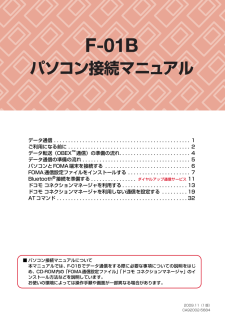

![前ページ カーソルキー[←]でも移動](http://gizport.jp/static/images/arrow_left2.png)